 Web-Frontend
Web-Frontend
 CSS-Tutorial
CSS-Tutorial
 Detaillierte Code-Erklärung zur Implementierung verschiedener zentrierter Füllmethoden mithilfe von CSS-Attributen
Detaillierte Code-Erklärung zur Implementierung verschiedener zentrierter Füllmethoden mithilfe von CSS-Attributen
Detaillierte Code-Erklärung zur Implementierung verschiedener zentrierter Füllmethoden mithilfe von CSS-Attributen
Der erste Weg ist horizontale Zentrierung Der einfachste Weg ist natürlich
margin:0 auto;
, also Rand links und Rand - Das rechte Attribut ist auf „Auto“ eingestellt, um einen horizontalen Zentrierungseffekt zu erzielen.
Wie wäre es mit anderen Möglichkeiten?
Zeilenhöhe
Führen Sie zunächst die horizontale Zentrierungsmethode für Text ein:
<p class="wrap">刘放</p>
Verwenden Sie Zeilenhöhe, um ihn auf die Höhe einzustellen:
.wrap{
line-height: 200px;/*垂直居中关键*/
text-align:center;
height: 200px;
font-size: 36px;
background-color: #ccc;
}Der Effekt ist wie folgt:

Padding
Verwenden Sie Padding und Hintergrundclip, um die horizontale und vertikale Zentrierung von zu erreichen p:
<p class="parent"> <p class="children"> </p> </p>
Legen Sie den Hintergrundclip auf „Content-Box“ fest, schneiden Sie den Hintergrund auf den äußeren Rand des Inhaltsbereichs zu und setzen Sie ihn dann mithilfe der Auffüllung auf die Hälfte der Differenz zwischen dem äußeren p minus das innere p:
.parent{
margin:0 auto;
width:200px;
height:200px;
background-color:red;
}
.children {
width: 100px;
height: 100px;
padding: 50px;
background-color: black;
background-clip:content-box;/*居中的关键*/Der Effekt ist wie folgt:

Randfüllung
Als nächstes stellen wir die Methode der Randfüllung vor, um eine vertikale Zentrierung zu erreichen.
Zuerst definieren wir das übergeordnete und untergeordnete p:
<p class="parent"> <p class="children"></p> </p>
Hier setzen wir den oberen Rand des untergeordneten p auf die Höhe des übergeordneten p minus der halben Höhe des untergeordneten p und dann Um den BFC des übergeordneten p auszulösen, lautet der LESS-Code wie folgt:
@parentWidth:200px;
@childrenWidth:50px;
.parent {
margin:0 auto;
height:@parentWidth;
width:@parentWidth;
background: red;
overflow:hidden;/*触发BFC*/
}
.children {
height:@childrenWidth;
width:@childrenWidth;
margin-left:auto;
margin-right:auto;
margin-top: (@parentWidth - @childrenWidth) / 2;
background:black;
}Der endgültige Zentrierungseffekt ist wie folgt:
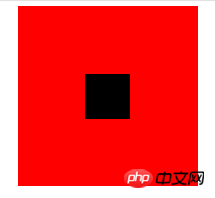
Absolute Positionierung
Verwenden Sie position:absolute mit oben, links 50 % und stellen Sie dann den Rand auf einen negativen Wert ein, um p horizontal und vertikal zu zentrieren. Zuerst müssen Sie dies noch tun Definieren Sie das übergeordnete und untergeordnete p:
<p class="parent"> <p class="children"></p> </p>
und legen Sie dann das entsprechende CSS fest:
.parent {
position:relative;
margin:0 auto;
width:200px;
height:200px;
background-color:red;
}
.children {
position:absolute;
left:50%;
top:50%;
margin:-25px 0 0 -25px ;
height:50px;
width:50px;
background-color: black;
}Der Wert im Rand beträgt die Hälfte der p-Breite und das endgültige Rendering lautet:
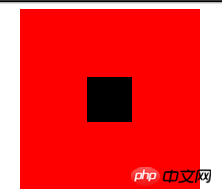
text-align Zentrierung
Wie wir alle wissen, kann text-align den Inhalt in einem p horizontal zentrieren. Aber was ist, wenn Sie das Sub-P in diesem P zentrieren möchten? Sie können die Anzeige von sub-p auf Inline-Block einstellen.
.parent {
text-align:center;
margin:0 auto;
width:200px;
height:200px;
background:red;
}
.children {
positiona;absolute;
margin-top:75px;
width:50px;
height:50px;
background: black;
display:inline-block;/*使其父元素text-align生效*/
}Flex-Zentrierung
Abschließend stellen wir die horizontale und vertikale Zentrierungsmethode vor, die von display:flex in CSS3 implementiert wird.
<p class="parent"> <p class="children">我是通过flex的水平垂直居中噢!</p> </p>
html,body{
width: 100%;
height: 200px;
}
.parent {
display:flex;
align-items: center;/*垂直居中*/
justify-content: center;/*水平居中*/
width:100%;
height:100%;
background-color:red;
}
.children {
background-color:blue;
}Die Wirkung ist wie folgt:

Das obige ist der detaillierte Inhalt vonDetaillierte Code-Erklärung zur Implementierung verschiedener zentrierter Füllmethoden mithilfe von CSS-Attributen. Für weitere Informationen folgen Sie bitte anderen verwandten Artikeln auf der PHP chinesischen Website!

Heiße KI -Werkzeuge

Undresser.AI Undress
KI-gestützte App zum Erstellen realistischer Aktfotos

AI Clothes Remover
Online-KI-Tool zum Entfernen von Kleidung aus Fotos.

Undress AI Tool
Ausziehbilder kostenlos

Clothoff.io
KI-Kleiderentferner

AI Hentai Generator
Erstellen Sie kostenlos Ai Hentai.

Heißer Artikel

Heiße Werkzeuge

Notepad++7.3.1
Einfach zu bedienender und kostenloser Code-Editor

SublimeText3 chinesische Version
Chinesische Version, sehr einfach zu bedienen

Senden Sie Studio 13.0.1
Leistungsstarke integrierte PHP-Entwicklungsumgebung

Dreamweaver CS6
Visuelle Webentwicklungstools

SublimeText3 Mac-Version
Codebearbeitungssoftware auf Gottesniveau (SublimeText3)

Heiße Themen
 1376
1376
 52
52
 So verwenden Sie die Bootstrap -Taste
Apr 07, 2025 pm 03:09 PM
So verwenden Sie die Bootstrap -Taste
Apr 07, 2025 pm 03:09 PM
Wie benutze ich die Bootstrap -Taste? Führen Sie Bootstrap -CSS ein, um Schaltflächenelemente zu erstellen, und fügen Sie die Schaltfläche "Bootstrap" hinzu, um Schaltflächentext hinzuzufügen
 So ändern Sie Bootstrap
Apr 07, 2025 pm 03:18 PM
So ändern Sie Bootstrap
Apr 07, 2025 pm 03:18 PM
Um die Größe der Elemente in Bootstrap anzupassen, können Sie die Dimensionsklasse verwenden, einschließlich: Einstellbreite:.
 So sehen Sie das Datum der Bootstrap
Apr 07, 2025 pm 03:03 PM
So sehen Sie das Datum der Bootstrap
Apr 07, 2025 pm 03:03 PM
ANTWORT: Sie können die Datumsauswahlkomponente von Bootstrap verwenden, um Daten auf der Seite anzuzeigen. Schritte: Stellen Sie das Bootstrap -Framework ein. Erstellen Sie ein Eingangsfeld für Datumsauswahl in HTML. Bootstrap fügt dem Selektor automatisch Stile hinzu. Verwenden Sie JavaScript, um das ausgewählte Datum zu erhalten.
 So fügen Sie Bilder auf Bootstrap ein
Apr 07, 2025 pm 03:30 PM
So fügen Sie Bilder auf Bootstrap ein
Apr 07, 2025 pm 03:30 PM
Es gibt verschiedene Möglichkeiten, Bilder in Bootstrap einzufügen: Bilder direkt mit dem HTML -IMG -Tag einfügen. Mit der Bootstrap -Bildkomponente können Sie reaktionsschnelle Bilder und weitere Stile bereitstellen. Legen Sie die Bildgröße fest und verwenden Sie die IMG-Fluid-Klasse, um das Bild anpassungsfähig zu machen. Stellen Sie den Rand mit der img-beliebten Klasse ein. Stellen Sie die abgerundeten Ecken ein und verwenden Sie die IMG-Rund-Klasse. Setzen Sie den Schatten, verwenden Sie die Schattenklasse. Größen Sie die Größe und positionieren Sie das Bild im CSS -Stil. Verwenden Sie mit dem Hintergrundbild die CSS-Eigenschaft im Hintergrund.
 So schreiben Sie geteilte Zeilen auf Bootstrap
Apr 07, 2025 pm 03:12 PM
So schreiben Sie geteilte Zeilen auf Bootstrap
Apr 07, 2025 pm 03:12 PM
Es gibt zwei Möglichkeiten, eine Bootstrap -Split -Zeile zu erstellen: Verwenden des Tags, das eine horizontale Split -Linie erstellt. Verwenden Sie die CSS -Border -Eigenschaft, um benutzerdefinierte Style Split -Linien zu erstellen.
 So richten Sie das Framework für Bootstrap ein
Apr 07, 2025 pm 03:27 PM
So richten Sie das Framework für Bootstrap ein
Apr 07, 2025 pm 03:27 PM
Um das Bootstrap -Framework einzurichten, müssen Sie die folgenden Schritte befolgen: 1. Verweisen Sie die Bootstrap -Datei über CDN; 2. Laden Sie die Datei auf Ihrem eigenen Server herunter und hosten Sie sie. 3.. Fügen Sie die Bootstrap -Datei in HTML hinzu; 4. Kompilieren Sie Sass/weniger bei Bedarf; 5. Importieren Sie eine benutzerdefinierte Datei (optional). Sobald die Einrichtung abgeschlossen ist, können Sie die Grid -Systeme, -Komponenten und -stile von Bootstrap verwenden, um reaktionsschnelle Websites und Anwendungen zu erstellen.
 So überprüfen Sie das Bootstrap -Datum
Apr 07, 2025 pm 03:06 PM
So überprüfen Sie das Bootstrap -Datum
Apr 07, 2025 pm 03:06 PM
Befolgen Sie die folgenden Schritte, um Daten in Bootstrap zu überprüfen: Führen Sie die erforderlichen Skripte und Stile ein. Initialisieren Sie die Datumsauswahlkomponente; Legen Sie das Data-BV-Datatattribut fest, um die Überprüfung zu ermöglichen. Konfigurieren von Überprüfungsregeln (z. B. Datumsformate, Fehlermeldungen usw.); Integrieren Sie das Bootstrap -Verifizierungs -Framework und überprüfen Sie automatisch die Datumseingabe, wenn das Formular eingereicht wird.
 So setzen Sie die Bootstrap -Navigationsleiste
Apr 07, 2025 pm 01:51 PM
So setzen Sie die Bootstrap -Navigationsleiste
Apr 07, 2025 pm 01:51 PM
Bootstrap bietet eine einfache Anleitung zum Einrichten von Navigationsleisten: Einführung der Bootstrap -Bibliothek zum Erstellen von Navigationsleistencontainern Fügen Sie Markenidentität hinzu. Erstellen Sie Navigationslinks. Hinzufügen anderer Elemente (optional) Anpassungsstile (optional).



